有的时候我们需要保存某个局部,或者整个窗口截屏,比如记录游戏战绩等等。这个时候 easyX 也是可以做到的,就是用 saveimage 函数,先看看它的函数原型:
void saveimage( LPCTSTR strFileName, IMAGE* pImg = NULL);
第一个参数是指定目标图片的文件名。图片类型由文件名的扩展名来指定,支持 bmp / gif / jpg / png / tif 等格式。保存文件时,注意该路径没有其他文件,若有的话已存在的文件将被覆盖。
第二个参数表示要保存的目标,是一个image对象,还是整个窗口(NULL时)
下面我们来看具体的例子吧
//www.dotcpp.com
#include <graphics.h> // 引用图形库头文件
#include <conio.h>
int main()
{
initgraph(640, 480); // 创建绘图窗口,大小为 640x480 像素
setfillcolor(LIGHTBLUE);
fillcircle(50,50,20);
// 保存绘制的图像
saveimage(("D:\\dotcpp.jpg"),NULL);
getch(); // 按任意键继续
closegraph(); // 关闭绘图窗口
return 0;
}代码非常简单,画一个填充圆,然后保存这张图片为dotcpp.jpg到D盘根目录。
代码编译运行后,除了显示一个窗口后。关闭程序后,大家可以看到自己电脑D盘下是不是多了一个dotcpp.jpg的文件
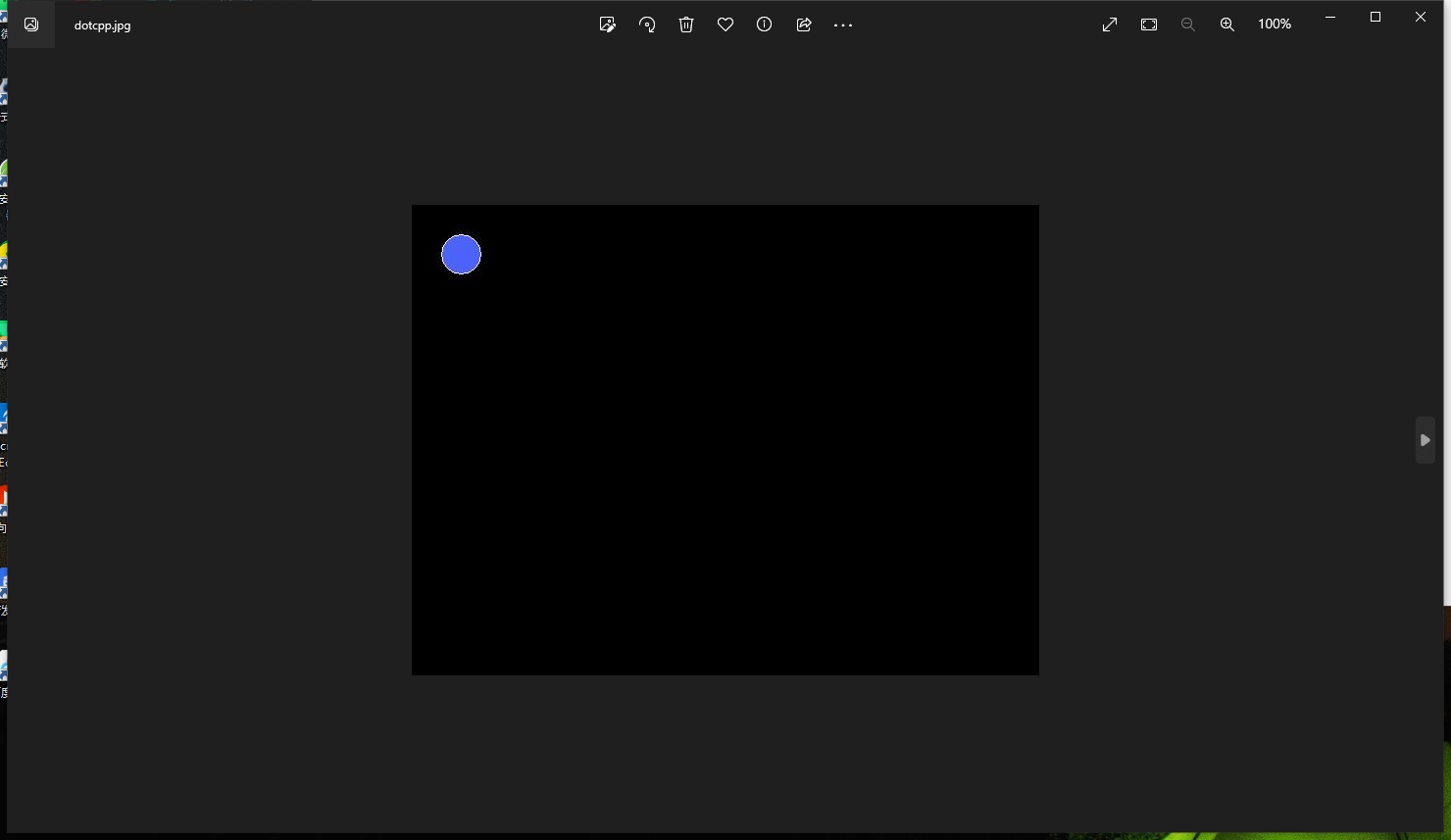
打开后和运行的效果是一样的!
大家学会这个功能,在将来做游戏的时候,可以“保存最高战绩”截图等增加这个功能了!
C语言网提供由在职研发工程师或ACM蓝桥杯竞赛优秀选手录制的视频教程,并配有习题和答疑,点击了解:
一点编程也不会写的:零基础C语言学练课程
解决困扰你多年的C语言疑难杂症特性的C语言进阶课程
从零到写出一个爬虫的Python编程课程
只会语法写不出代码?手把手带你写100个编程真题的编程百练课程
信息学奥赛或C++选手的 必学C++课程
蓝桥杯ACM、信息学奥赛的必学课程:算法竞赛课入门课程
手把手讲解近五年真题的蓝桥杯辅导课程